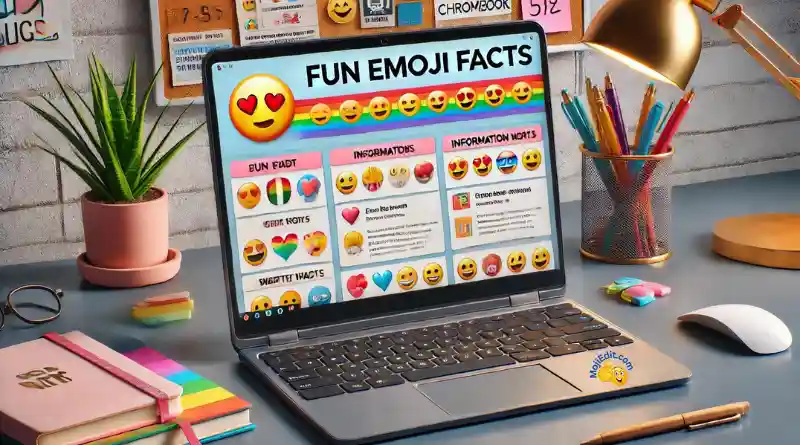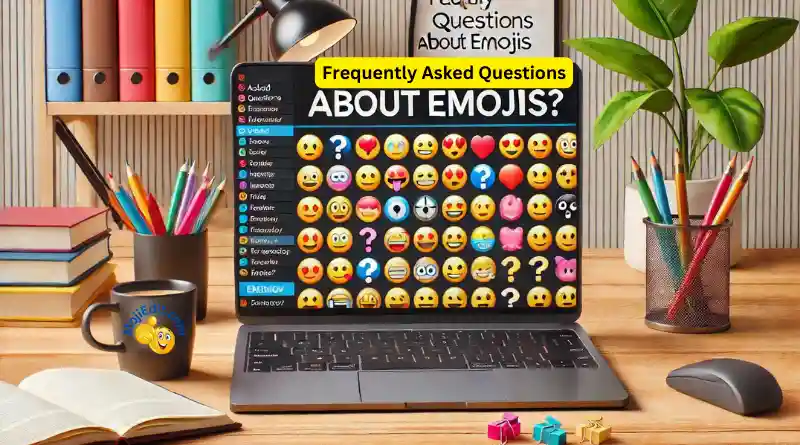Cómo crear emojis en Chromebook : Guía completa
¿Alguna vez te has preguntado cómo crear emojis en un Chromebook? ¡Crear emojis en un Chromebook es superfácil y divertido! Ya sea que estés enviando un mensaje de texto a un amigo, escribiendo un correo electrónico o actualizando tus redes sociales, los emojis pueden añadir un toque de color y emoción a tus mensajes. En esta guía, te mostraré las diferentes formas de acceder y utilizar emojis en tu Chromebook. ¡Vamos allá!
Utilización del atajo de teclado ⌨️
Una de las formas más rápidas de abrir el teclado emoji en tu Chromebook es mediante un atajo de teclado. Así es como puedes hacerlo:
- Posicionar el cursor: Primero, haz clic en el campo de texto donde quieras insertar el emoji.
- Pulse las teclas de acceso directo: Mantenga pulsada la tecla
Buscar (o Iniciador) + Mayúsculas + Espacioteclas. Esta combinación abre el teclado emoji. - Buscar y seleccionar emojis: Aparecerá una ventana emergente con varios emojis, símbolos y kaomoji. Navega por las categorías o utiliza la barra de búsqueda para encontrar el emoji que desees.
Consejo personal: ¡Uso este método todo el tiempo porque es rápido y fácil! 💨 Siempre que estoy chateando con mis amigos, pulso rápidamente las teclas y voilá, ¡aparece todo un mundo de emojis! 🌟
Método del clic derecho 🖱️
Si prefieres utilizar el ratón o el trackpad, el método del botón derecho puede resultarte más cómodo:
- Hacer clic con el botón derecho en un campo de texto: Coloca el cursor en cualquier campo de texto y, a continuación, haz clic con el botón derecho del ratón o toca el trackpad con dos dedos.
- Seleccionar Emoji: En el menú contextual que aparece, haz clic en "Emoji". Se abrirá la ventana emergente de emoji.
- Elige tu Emoji: Navega por los emojis disponibles y haz clic para insertarlos en tu texto.
Uso del teclado en pantalla 🖥️
Para los que tengan Chromebooks con pantalla táctil o les guste utilizar el teclado en pantalla, he aquí cómo acceder a los emojis:
- Activar el teclado en pantalla: Vaya a la configuración haciendo clic en la hora en la esquina inferior derecha, a continuación, seleccione "Configuración". Vaya a
Avanzado > Accesibilidad > Gestionar las funciones de accesibilidady activa la opción "Activar teclado en pantalla". - Abrir el teclado: Haga clic en el icono del teclado de la estantería (esquina inferior derecha de la pantalla).
- Toca el icono Emoji: En la esquina superior izquierda del teclado en pantalla, toca el icono emoji para abrir el menú emoji.
- Insertar emojis: Selecciona los emojis que desees y se insertarán en tu texto.
Uso de una extensión de Chrome 🌐
Si quieres aún más opciones y funcionalidades, lo mejor es utilizar una extensión de Chrome:
- Instalar una extensión Emoji: Ve a la Chrome Web Store y busca una extensión de emoji como "Emoji Keyboard by EmojiOne".
- Añadir la extensión a Chrome: Haga clic en "Añadir a Chrome" para instalar la extensión.
- Utilizar la extensión: Haz clic en el icono de extensión situado junto a la barra de direcciones y selecciona los emojis que quieras. Cópialos y pégalos en cualquier campo de texto.
Emojis en Google Docs 📄
Utilizar emojis en Google Docs es otra forma estupenda de mejorar tus documentos:
- Abrir Google Docs: Abra el documento en el que desea añadir emojis.
- Insertar Emoji: Haga clic en
Insertar > Caracteres especiales. En el cuadro que aparece, busca "emoji" y elige entre las opciones disponibles. - Seleccionar e insertar: Haz clic en el emoji que quieras para insertarlo en tu documento.
Curiosidad: ¿Sabías que el uso de emojis puede hacer que tus mensajes y documentos sean más atractivos y expresivos? 😃 ¡Me encanta usarlos para añadir un poco de personalidad a mis textos! 💬
Lo más importante
¡Y ahí lo tienes! 🎊 Múltiples formas de acceder y utilizar emojis en tu Chromebook. Ya sea con un atajo de teclado, haciendo clic con el botón derecho, usando el teclado en pantalla o añadiendo una extensión de Chrome, puedes dar vida a tus mensajes con emojis fácilmente. Prueba estos métodos y descubre cuál te funciona mejor. Feliz emoji-ing! 😊
Para obtener guías y consejos más detallados, puede consultar recursos como Lifewire y Beebom.
 Cómo personalizar los emojis en tu Chromebook 🎨
Cómo personalizar los emojis en tu Chromebook 🎨
Una de las mejores cosas de usar emojis es que puedes personalizarlos para expresarte mejor. En un Chromebook, hay varias maneras de ajustar y personalizar tus emojis. A continuación te explicamos cómo hacerlo:
Extensiones de personalización de emoji 🌐.
Las extensiones de Chrome no sólo sirven para añadir emojis; también pueden ayudarte a personalizarlos. He aquí cómo:
- Instalar una extensión: Ve a la Chrome Web Store y busca una extensión de personalización de emoji como "Emoji Kitchen" o "Emoji Customizer".
- Añadir a Chrome: Haga clic en "Añadir a Chrome" para instalar la extensión.
- Abrir la extensión: Haga clic en el icono de la extensión junto a la barra de direcciones para abrirla.
- Personaliza tus emojis: Utilice las herramientas proporcionadas por la extensión para combinar y modificar emojis existentes y crear otros únicos. Por ejemplo, puedes combinar un cara sonriente con gafas de sol para crear un emoji molón 😎.
Consejo personal: Me encanta utilizar estas extensiones para crear emojis que encajen perfectamente con mi estado de ánimo. Es como tener mi propio taller de emojis. 🛠️
Cómo usar Bitmoji para crear emojis personalizados 🤳
Bitmoji es otra forma fantástica de crear emojis personalizados que se parezcan a ti. Aquí te explicamos cómo empezar:
- Descargar Bitmoji: Instala la aplicación Bitmoji desde Google Play Store.
- Crea tu avatar: Abre la aplicación y crea tu avatar eligiendo rasgos faciales, peinados, atuendos y mucho más.
- Añadir Bitmoji a Chrome: Instala la extensión Bitmoji Chrome desde la Chrome Web Store.
- Utilizar Bitmoji en los mensajes de texto: Haz clic en el icono de la extensión Bitmoji para explorar tus emojis personalizados. Puedes arrastrarlos y soltarlos en tus mensajes de texto, correos electrónicos y publicaciones en redes sociales.
Dato curioso: ¡Tengo un Bitmoji que se parece a mí! Es muy divertido enviar a mis amigos emojis con mi cara. Siempre se ríen mucho. 😂
Cómo combinar emojis para crear expresiones únicas 🤔💡
A veces, un solo emoji no basta para expresar lo que sientes. Combinar emojis puede ayudarle a transmitir emociones e ideas más complejas. He aquí cómo:
- Seleccionar Emojis: Elige los emojis que quieras combinar. Por ejemplo, puede utilizar el emoji de corazón ❤️ y el emoji del fuego 🔥 juntos para demostrar algo es "amor caliente".
- Insértelos juntos: Coloca los emojis uno al lado del otro en tu campo de texto. Aparecerán como una combinación, dando una expresión única.
Ejemplo: Suelo utilizar 🌞☕ cuando quiero decirle a alguien que estoy pasando una mañana soleada con café. Es un pequeño detalle, ¡pero hace que mis mensajes sean más divertidos!
Personalización avanzada con Unicode 🎯.
Para los usuarios expertos en tecnología, Unicode ofrece una forma de crear emojis aún más personalizados. He aquí una guía rápida:
- Buscar Emojis Unicode: Visite sitios web como Unicode.org para encontrar el Unicode de diferentes emojis.
- Copiar Unicode: Copia el Unicode del emoji que quieras utilizar.
- Insertar Unicode: Pega el Unicode en tu campo de texto. Se convertirá en el emoji automáticamente.
Consejo profesional: Unicode permite algunas personalizaciones realmente avanzadas. Si te gusta programar o simplemente te gusta jugar con la tecnología, ¡este método es para ti! 🧑💻
Lo más importante
Personalizar emojis en tu Chromebook añade un toque personal a tus comunicaciones digitales. Tanto si utilizas extensiones, Bitmoji, combinas emojis o juegas con Unicode, hay infinitas formas de hacer que tus mensajes sean únicamente tuyos. ¡Prueba estos métodos y deja que brille tu creatividad! 🌟
Solución de problemas con emoji en Chromebook 🚨
A veces, puede que tengas problemas con los emojis en tu Chromebook. Tanto si no se muestran correctamente como si no puedes acceder a ellos, aquí tienes algunos consejos que te ayudarán a resolver los problemas más comunes.
Emoji no se muestra correctamente 😕
Si los emojis no se muestran correctamente en tu Chromebook, puede deberse a varias razones. A continuación te explicamos cómo solucionarlo:
-
Compruebe el software de su Chromebook: Asegúrate de que tu Chromebook está actualizado. Vaya a
Configuración > Acerca de Chrome OS > Buscar actualizacionese instala las actualizaciones disponibles. Un sistema operativo obsoleto podría no ser compatible con los emojis más recientes. -
Actualice su navegador: Asegúrate de que tu navegador Chrome también está actualizado. Haga clic en los tres puntos de la esquina superior derecha, vaya a
Ayuda > Acerca de Google Chromey compruebe si hay actualizaciones. -
Comprobar compatibilidad de fuentes: Algunos emojis pueden no ser compatibles con las fuentes instaladas en tu Chromebook. La instalación de fuentes adicionales a veces puede resolver este problema.
Experiencia personal: Una vez, tuve un problema con los emojis que no aparecían en mis correos electrónicos. Después de actualizar mi Chromebook, ¡el problema se resolvió! 📧👍
No se puede acceder al teclado Emoji 🚫⌨️
Si no puedes abrir el teclado emoji, prueba estos pasos:
- Atajo de teclado: Asegúrate de que utilizas el método abreviado correcto
Buscar (o Iniciador) + Mayúsculas + Espacio. Si no funciona, es posible que esté desactivado. - Activar el teclado Emoji: Ir a
Ajustes > Avanzado > Idiomas e introducción > Método de introduccióny asegúrate de que el teclado emoji está activado. - Reinicia tu Chromebook: A veces un simple reinicio puede solucionar el problema. Haz clic en la hora de la esquina inferior derecha, selecciona "Cerrar sesión" y reinicia el dispositivo.
Dato curioso: Reiniciar el dispositivo puede resolver un número sorprendente de problemas. ¡Es como darle a tu Chromebook un nuevo comienzo! 🔄
Los emojis no funcionan en determinadas apps 📱
Si los emojis funcionan en algunas aplicaciones pero no en otras, es posible que el problema sea específico de la aplicación. Esto es lo que hay que hacer:
- Actualizar la aplicación: Asegúrate de que la aplicación que utilizas está actualizada a la última versión. Visita Google Play Store y comprueba si hay actualizaciones.
- Comprobar la configuración de la aplicación: Algunas aplicaciones tienen sus propios ajustes para la compatibilidad con emoji. Explora los ajustes de la aplicación para ver si hay una opción para activar o configurar los emojis.
- Reinstalar la aplicación: Si la actualización no funciona, prueba a desinstalar y volver a instalar la aplicación.
Uso de una aplicación de teclado diferente 🎹
Si el teclado emoji integrado no satisface tus necesidades, puedes probar a utilizar una aplicación de teclado de terceros:
- Descargar una aplicación de teclado: Ve a Google Play Store y busca aplicaciones de teclado populares como "Gboard" o "SwiftKey".
- Instalación y configuración: Siga las instrucciones para instalar y configurar el nuevo teclado. Estas apps suelen tener compatibilidad mejorada con emoji y opciones de personalización adicionales.
- Teclados Switch: Para cambiar de teclado, vaya a
Ajustes > Avanzado > Idiomas e introducción > Método de introduccióny selecciona tu teclado preferido.
Por ejemplo: Yo uso Gboard en mi Chromebook porque tiene una fantástica gama de emojis y un fácil acceso a ellos. Además, ¡es súper personalizable! 🎨
Lo más importante
Solucionar los problemas de emoji en tu Chromebook no tiene por qué ser frustrante. Si mantienes el software actualizado, te aseguras de que la configuración es la correcta y exploras opciones de teclado alternativas, puedes asegurarte de que tus emojis estén siempre listos para añadir algo de diversión a tus mensajes. Prueba estos consejos y mantén tus comunicaciones digitales llenas de vida y expresividad. ✨
Datos y consejos divertidos sobre los emoji para usuarios de Chromebook 🤩
Ahora que ya sabes cómo crear y personalizar emojis en tu Chromebook, vamos a sumergirnos en algunos datos curiosos y consejos adicionales para que tu juego emoji sea aún más fuerte. 🌟
Datos curiosos sobre los emojis 🎉
-
Orígenes de los emojis: ¿Sabía que el primer conjunto de emojis fue creado en Japón en 1999 por Shigetaka Kurita? Diseñó 176 emojis para una plataforma de Internet móvil, y rápidamente se hicieron populares en todo el mundo.
-
Día Mundial del Emoji: Hay un día especial para los emojis. El Día Mundial del Emoji se celebra el 17 de julio de cada año. Es un día divertido para compartir tus emojis favoritos y celebrar su impacto en la comunicación digital.
-
Emoji más populares: El emoji más popular del mundo es la "Cara con lágrimas de alegría" 😂. Se usa mucho para expresar risa y felicidad en textos y redes sociales.
-
Combinaciones de emoji: Los emojis pueden combinarse para crear nuevos significados y expresiones. Por ejemplo, combinar los emojis 💡 y 🚀 puede sugerir una "idea brillante" o "lanzar una idea".
Curiosidad: Me encanta combinar emojis para que mis mensajes sean más creativos. Por ejemplo, uso 🐱🍕 para mostrar mi amor por los gatos y la pizza, ¡dos de mis cosas favoritas! 😺🍕
Consejos para usar los emojis con eficacia 📲
-
Conozca a su público: Aunque los emojis pueden hacer más divertidos los mensajes, es importante conocer a tu público. Utiliza emojis adecuados al contexto y a la persona con la que te comunicas.
-
Evitar el uso excesivo: Los emojis son geniales, pero demasiados pueden dificultar la lectura del mensaje. Utilízalos para realzar el texto, no para eclipsarlo.
-
Mantente al día: Regularmente se añaden nuevos emojis, así que mantén tu dispositivo actualizado para acceder a los más recientes. Así te aseguras de tener las formas más novedosas de expresarte.
-
Sensibilidad cultural: Los emojis pueden tener significados distintos en culturas diferentes. Ten en cuenta cómo pueden interpretar los demás ciertos emojis para evitar malentendidos.
Consejo personal: Me gusta usar emojis para dar un toque personal a mis correos, pero siempre me aseguro de que sean apropiados para el destinatario. Por ejemplo, una cara sonriente 😊 es genial para los amigos, pero quizá no para un correo electrónico formal de negocios.
Emojis en la comunicación profesional 🖋️
Utilizar emojis en entornos profesionales puede ser complicado. Aquí tienes algunos consejos para utilizarlos con eficacia:
-
Utilizar con moderación: En correos electrónicos o mensajes profesionales, usa los emojis con moderación. Un simple pulgar hacia arriba 👍 o un smiley 😊 pueden añadir un tono amistoso sin resultar demasiado informal.
-
El contexto importa: Asegúrate de que el contexto de tu mensaje es apropiado para los emojis. Por ejemplo, celebrar el éxito de un equipo con un emoji de confeti 🎉 puede ser edificante.
-
Seguir la cultura de la empresa: Cada lugar de trabajo tiene una cultura diferente en cuanto al uso de emojis. Presta atención a cómo usan (o no usan) los emojis tus compañeros y supervisores y sigue su ejemplo.
Por ejemplo: En mi lugar de trabajo, solemos utilizar emojis en los chats de equipo para celebrar hitos. Un simple 🎯 o 💪 puede levantar la moral del equipo.
Explorando nuevos emojis 🚀.
¿Emocionado por los nuevos emojis? Aquí te explicamos cómo estar al día:
- Buscar actualizaciones: Actualiza regularmente tu Chromebook para acceder a las últimas versiones de emoji. Los nuevos emojis se añaden con las actualizaciones del sistema operativo.
- Seguir Emojipedia: Sitios web como Emojipedia proporcionan información actualizada sobre los nuevos emoji y sus significados.
- Participa en la votación Emoji: Algunas plataformas permiten a los usuarios votar nuevos emojis. ¡Participa y ayuda a dar forma al futuro de los emojis!
Actividad divertida: Me encanta navegar por la Emojipedia para encontrar nuevos emojis y aprender sus significados. ¡Es una forma divertida de estar a la última e impresionar a mis amigos con las últimas tendencias emoji! 📈
Lo más importante
Los emojis se han convertido en una parte esencial de la comunicación digital, haciendo que nuestros mensajes sean más expresivos y divertidos. Si sabes cómo crear, personalizar y utilizar los emojis de forma eficaz en tu Chromebook, podrás mejorar tus interacciones digitales. Recuerda estar al día de los nuevos emojis, utilizarlos adecuadamente y disfrutar de la creatividad que aportan a tus mensajes. ¡Feliz uso de los emojis! 😄
Conclusión y reflexiones finales 💭
Los emojis han revolucionado nuestra forma de comunicarnos, añadiendo capas de significado y emoción a nuestras interacciones digitales. En un Chromebook, crear y utilizar emojis es sencillo y versátil. Desde atajos de teclado rápidos hasta Bitmojis personalizados, existen numerosas formas de mejorar tus mensajes y hacerlos más atractivos. Resumamos los puntos clave que hemos tratado:
Resumen de los puntos clave 📋
- Creación de emojis: Utilice el botón
Buscar (o Iniciador) + Mayúsculas + Espaciométodo abreviado, botón derecho del ratón o teclado en pantalla para acceder a los emojis de forma rápida y sencilla. - Personalización: Personaliza tus emojis con extensiones de Chrome, Bitmoji y combinaciones creativas para expresarte mejor.
- Solución de problemas: Asegúrate de que tu Chromebook y tus aplicaciones están actualizadas, activa el teclado emoji en los ajustes y considera el uso de aplicaciones de teclado de terceros si tienes algún problema.
- Datos curiosos y consejos: Abrace la rica historia de los emojis, utilícelos adecuadamente en función del contexto y manténgase al día de las últimas novedades gracias a recursos como la Emojipedia.
Participar con emojis 🤗
Los emojis son algo más que imágenes divertidas: son un lenguaje universal que trasciende las palabras. Ayudan a transmitir el tono, la emoción y la intención de formas que el texto por sí solo a menudo no puede. Estos son algunos consejos finales para mantener tu juego emoji fuerte:
- Experimento: No tengas miedo de jugar con distintos emojis para ver cuáles expresan mejor tus pensamientos y sentimientos.
- Mantente al día: Mantente al tanto de los nuevos lanzamientos y tendencias emoji. Sitios web como Mojiedit, Emojipedia y Lifewire son grandes recursos.
- Comparte tus favoritos: Comparte tus emojis y combinaciones favoritas con amigos y familia. Es una forma divertida de conectar y compartir risas.
Nota personal: Me encanta descubrir nuevos emojis y encontrar formas creativas de utilizarlos en mis comunicaciones diarias. ¡Es increíble cómo una pequeña imagen puede añadir tanto significado y diversión a un mensaje! 🌟
Reflexiones finales ✨
Usar emojis en tu Chromebook puede mejorar significativamente tu comunicación digital, haciendo que tus mensajes sean más vibrantes y expresivos. Tanto si estás chateando con amigos, escribiendo correos electrónicos o publicando en las redes sociales, los emojis añaden un toque personal que las palabras por sí solas a veces no pueden transmitir. Así que adelante, explora el mundo de los emojis y diviértete expresándote de formas nuevas y creativas. 🎉
Gracias por acompañarme en esta aventura emoji. Si tienes alguna pregunta o necesitas más consejos, no dudes en ponerte en contacto conmigo. Feliz emoji-ing! 😊
10 preguntas frecuentes sobre el uso de emojis en Cómo crear emojis en un Chromebook
Para acceder al teclado emoji, pulse la tecla Buscar (o Iniciador) + Mayúsculas + Espacio simultáneamente. Esto abrirá el selector de emoji, permitiéndote navegar y seleccionar emojis.
Sí, puedes utilizar emojis en la mayoría de las aplicaciones de tu Chromebook, incluidos navegadores web, clientes de correo electrónico, aplicaciones de mensajería y herramientas de productividad.
Ir a Ajustes > Avanzado > Accesibilidad > Gestionar funciones de accesibilidad y activa la opción "Activar teclado en pantalla". Una vez activada, haz clic en el icono del teclado de la esquina inferior derecha y, a continuación, en el icono de emoji.
Asegúrate de que tu Chromebook y tu navegador Chrome están actualizados. Si el problema persiste, prueba a instalar fuentes adicionales o a reiniciar el dispositivo.
Sí, además del Buscar (o Iniciador) + Mayúsculas + Espacio también puede utilizar Ctrl + Mayús + U para abrir el selector de emoji.
Chromebook utiliza los emojis predeterminados del sistema, por lo que la personalización es limitada. Sin embargo, puedes usar extensiones de Chrome para obtener estilos y opciones de emoji adicionales.
Descarga la app Bitmoji de Google Play Store y crea tu avatar. A continuación, instala la extensión Bitmoji Chrome para insertar fácilmente tus Bitmojis personalizados en los mensajes.
Sí, algunas plataformas admiten códigos cortos emoji. Por ejemplo, escribiendo :) puede convertirse automáticamente en emoji de cara sonrienteen función de la aplicación.
En general, no hay un límite específico, pero el uso excesivo de emojis puede afectar a la legibilidad y puede no ser compatible con todas las aplicaciones.
El uso de emojis en un Chromebook no plantea problemas específicos de privacidad. Se tratan como caracteres de texto normales y no transmiten información personal a menos que se incluyan en mensajes compartidos.
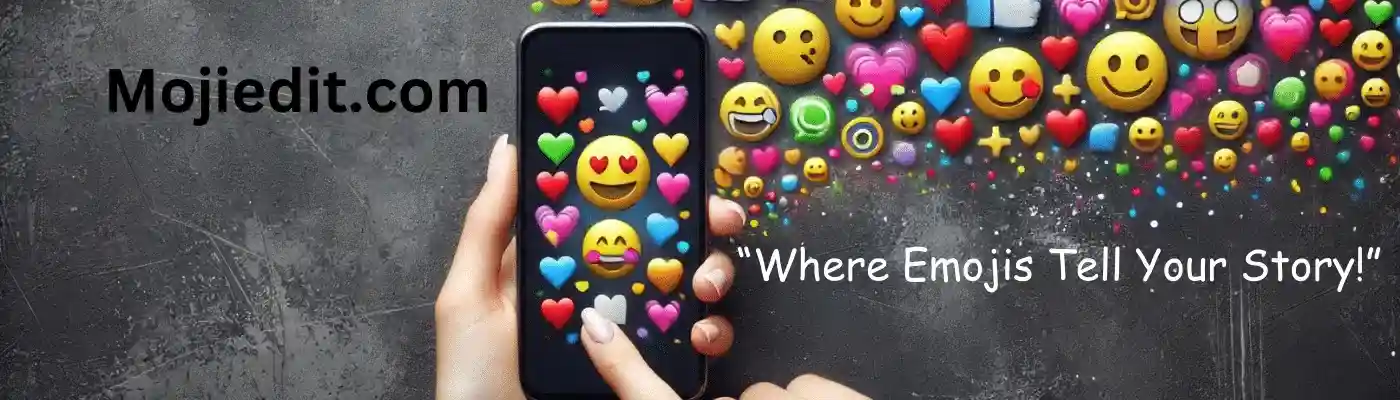
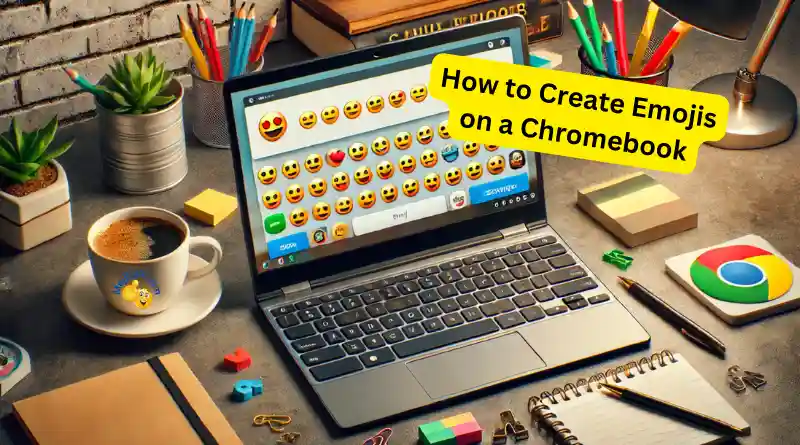
 Cómo personalizar los emojis en tu Chromebook 🎨
Cómo personalizar los emojis en tu Chromebook 🎨